在使用电脑的过程中,我们常常会遇到需要将窗口或应用程序设置为全屏模式的情况,无论是为了沉浸式地观看电影、更专注地处理文档,还是在游戏中获得更广阔的视野,掌握全屏显示的设置方法都至关重要,本文将为您详细梳理在不同系统和场景下实现全屏显示的各种技巧。
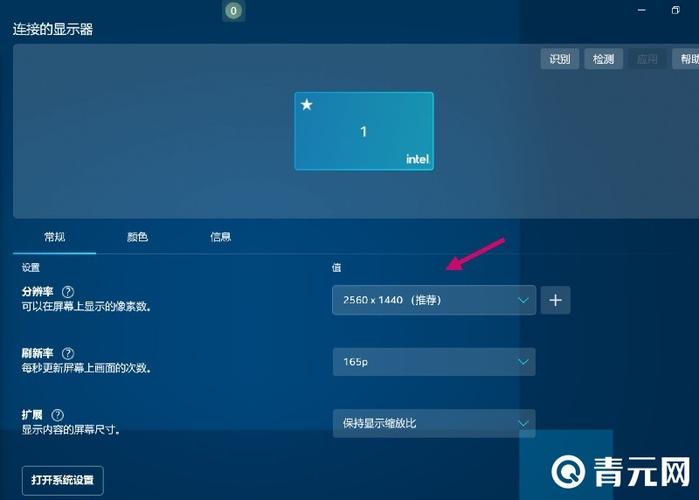
通用快捷键:最快捷的方式
无论您使用的是何种操作系统或应用程序,快捷键通常是实现全屏最快的方法。
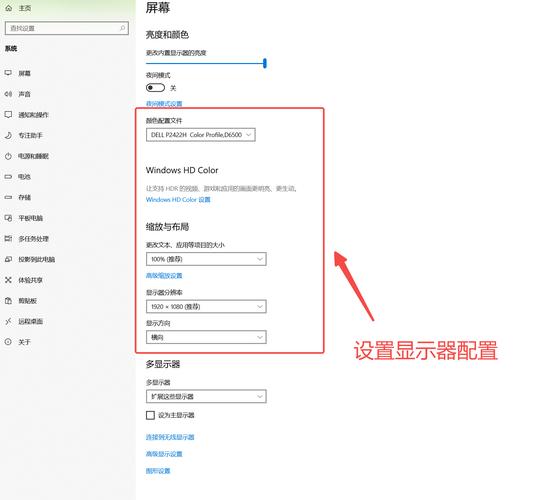
- F11键:这是最通用的全屏快捷键,在大多数主流浏览器(如Chrome、Firefox、Edge)以及许多其他应用程序中,按下F11键可以立即切换到全屏模式,隐藏地址栏、标签页和任务栏等所有界面元素,只显示网页或应用内容,再次按下F11即可退出。
- Windows键 + 上箭头:在Windows系统中,此快捷键可以将当前活动窗口最大化,虽然并非完全隐藏所有界面元素的全屏,但对于许多软件来说,效果等同于全屏。
- Alt + Enter:这个组合键在一些特定的应用程序中,尤其是部分视频播放器和老款游戏中,被定义为全屏切换的快捷键。
- 应用程序内全屏按钮:许多软件,特别是视频播放平台(如优酷、YouTube)、图片查看器和文档阅读器,都会在界面角落(通常是右上角或右下角)提供一个方框状的全屏图标,点击即可进入全屏模式。
Windows系统下的全屏设置
如果您希望系统层面的显示更加沉浸,可以尝试以下方法:
-
任务栏自动隐藏: 这并不是严格意义上的全屏,但可以为您提供更多的垂直显示空间,右键点击任务栏,选择“任务栏设置”,开启“在桌面模式下自动隐藏任务栏”或“在平板模式下自动隐藏任务栏”,这样,当您不需要使用任务栏时,它会自动隐藏,需要时只需将鼠标移动到屏幕底部即可呼出。
-
显示设置 - 更改缩放与布局: 有时全屏显示异常,可能与显示缩放设置有关,您可以右键点击桌面空白处,选择“显示设置”,在“缩放与布局”下,确保缩放比例设置为推荐值(通常是100%或125%),并将显示分辨率调整到系统推荐的最高值,这样可以获得最清晰的满屏显示效果。
-
游戏与专用软件的全屏模式: 在PC游戏中,通常需要在游戏的“图形”或“视频”设置选项中,将“显示模式”从“窗口化”或“无边框窗口”切换为“全屏”,全屏模式通常能带来更好的性能和更低的输入延迟。
macOS系统下的全屏操作
苹果Mac电脑在全屏交互上有着独特且流畅的设计。
-
绿色全屏按钮: 点击任何窗口左上角的绿色双箭头按钮,即可将该窗口全屏显示,该窗口会创建一个新的桌面空间,您可以通过三指或四指在触控板上横向滑动来切换不同的全屏应用。
-
快捷键 Command + Control + F: 对于大多数支持全屏的Mac应用程序,这个快捷键可以实现与点击绿色按钮相同的效果。
-
Mission Control(调度中心): 按下F3键(或Control + 上箭头)进入Mission Control,您可以看到所有打开的窗口和全屏的应用程序,方便您进行管理和切换。
常见问题与解决方案
在设置全屏时,您可能会遇到一些小麻烦,这里提供一些排查思路:
- 快捷键失灵:首先检查键盘的F功能键是否需要配合Fn键一起使用,确认当前应用程序是否支持该快捷键,有些游戏或专业软件会自定义全屏快捷键,需要在其设置菜单中查看。
- 全屏后显示不完整或模糊:这通常与分辨率设置有关,请确保您的显示器分辨率已设置为原生(推荐)分辨率,在全屏播放视频时,可以尝试在播放器的画质设置中切换不同的分辨率。
- 游戏无法全屏:除了在游戏内设置外,对于NVIDIA显卡用户,可以尝试在NVIDIA控制面板的“调整桌面尺寸和位置”中,选择“全屏”模式,这有助于解决一些游戏在全屏时的黑边问题。
- 浏览器全屏(F11)后如何访问书签或地址?:只需将鼠标移动到屏幕顶部,浏览器顶部的标签页和地址栏会临时出现,操作完毕后会自动隐藏。
掌握全屏显示的多种方法,能极大地提升您的电脑使用效率与娱乐体验,它不仅仅是简单的窗口放大,更是一种优化工作流、隔绝干扰、沉浸于内容的重要手段,希望以上介绍能帮助您在各种场景下游刃有余地驾驭您的屏幕空间。









评论列表 (0)